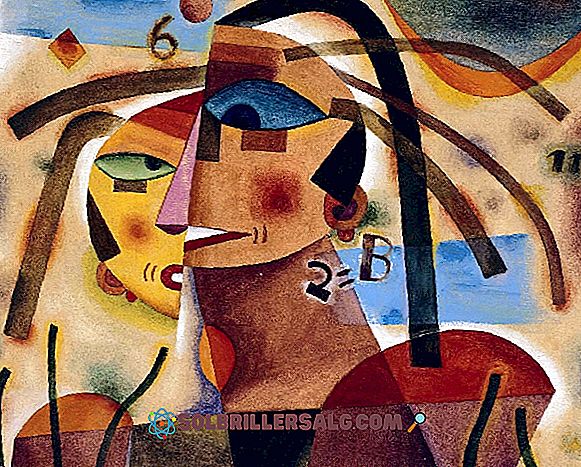Comment faire pour supprimer Reimage Repair?
L'élimination de Reimage Repair est une tâche simple, puisqu'il s'agit d'un outil logiciel installé à volonté, sa désinstallation est généralement similaire à celle d'autres programmes.
Bien que l’on dise que Reimage Repair est un virus, c’est un outil qui vous permet de réparer le système d’exploitation de votre ordinateur et d’optimiser ses fonctionnalités.

Reimage Repair est une application qui, même si vous ne la téléchargez pas consciemment, s’installe sur votre ordinateur par le biais du bunding . Ce terme désigne le fait d’installer d’autres logiciels libres sans contrôler leur processus d’installation.
Vous pouvez souvent voir des analyses du système et des annonces contextuelles portant le titre de Reimage Repair indiquant que votre ordinateur est à risque ou infecté par un virus. Ceci dans le but d'acheter votre licence, car l'ordinateur n'est pas toujours infecté.
Si vous n'êtes pas un utilisateur possédant certaines connaissances, l'installation de Reimage Repair peut être risquée, car le programme affiche des publicités pouvant être nuisibles. Si vous cliquez dessus, vous serez redirigé vers des sites à sécurité douteuse qui pourraient mettre votre ordinateur en péril.
N'oubliez pas que Reimage Repair n'est pas installé sur votre ordinateur sans avoir au préalable obtenu l'autorisation nécessaire. Si vous le téléchargez vous-même, vous devez être particulièrement prudent, car il est possible que vous installiez Babylon Toolbar ou un autre programme dans le package d'installation de Reimage Repair.
Comment supprimer Reimage Repair?
Vous pouvez éliminer cet outil en suivant ces étapes simples:
1- Cliquez sur le menu de démarrage et tapez "Panneau de configuration", puis appuyez sur la touche Entrée.

2- Une fois dans la fenêtre du panneau de configuration, vous devez cliquer sur "Désinstaller un programme".

3- Cela ouvrira une fenêtre où tous les programmes que vous avez installés sur votre ordinateur apparaîtront, vous devrez chercher "Reimage Repair", puis le sélectionner et cliquer sur "Désinstaller ou modifier".

Vous pouvez également cliquer sur le programme, le sélectionner, cliquer sur le bouton droit et choisir "Désinstaller".
4- Une fenêtre contextuelle de contrôle utilisateur s'ouvrira, dans laquelle vous devrez cliquer sur "Oui".

5- Ensuite, la fenêtre de désinstallation du programme s'ouvrira. Après avoir tout lu, vous devez appuyer sur "Supprimer" (assurez-vous que vous avez sélectionné le programme correct à désinstaller).

6- Une fenêtre contextuelle s'ouvrira dans le navigateur que vous devez fermer (il s'agit d'une publicité afin de ne pas désinstaller cet outil), et dans la fenêtre de désinstallation, vous verrez la boîte de dialogue suivante:

Ici, vous devez indiquer pourquoi vous désinstallez Reimage Repair. Si vous ne voulez pas donner votre avis, appuyez sur «Passer».
7- Vous verrez comment lancer la désinstallation de l'outil sur votre ordinateur.

8- Prêt! Le programme a déjà été désinstallé de votre ordinateur. Une boîte de dialogue contenant le message suivant: "Reimage Repair a été supprimée avec succès de votre ordinateur".

Doutes fréquents
- Je reçois des messages indiquant que mon ordinateur est en danger et que le seul moyen d'assurer la sécurité consiste à acheter la licence Reimage Repair, mais je n'ai pas téléchargé cet outil. Que devrais-je faire?
Les outils (programmes / applications) téléchargés et installés gratuitement rechercheront des avantages, en introduisant de la publicité intégrée dans l'outil ou en vous demandant d'installer des extensions et des améliorations logicielles sur votre ordinateur.
Si vous ne surveillez pas le processus d'installation et de téléchargement des applications, il est probable que vous ayez téléchargé Reimage Repair sous forme de fichier. Vous devez supprimer Reimage Repair dès que vous remarquez que vous l'avez installé.
- Je reçois des messages selon lesquels mon ordinateur a été infecté et le seul moyen de s'en débarrasser est d'acheter la version complète de Reimage PC Repair. Je ne me souviens pas d'avoir téléchargé cet outil à aucun moment. Ces alertes sont-elles légitimes ou s'agit-il d'une arnaque?
C'est un "optimiseur de PC légitime", malgré le fait que beaucoup le décrivent comme un virus en raison de sa publicité constante et de son insistance à acheter la licence.
- Est-il vrai que Microsoft prend en charge Reimage Repair en tant qu'antivirus et logiciel permettant de réparer tout problème sur mon ordinateur?
C'est complètement faux. Microsoft n'approuve pas les produits qui ne sont pas développés par cette société ou avec la collaboration de votre équipe. En fait, si vous consultez le forum de la communauté Microsoft, les experts de votre équipe vous recommanderont de désinstaller Reimage Repair dès que possible, car cela ne ferait que dégrader les performances du processeur.
Recommandations
Voici quelques recommandations pour maintenir votre ordinateur dans un état optimal et ne pas utiliser de programmes susceptibles de nuire à ses performances:
1- Vérifiez et vérifiez ce que vous installez sur votre ordinateur. Vous devez connaître tout ce que vous téléchargez et installez pour éviter les packages inutiles (comme Reimage Repair).
2- Passez régulièrement en revue les programmes que vous avez installés sur votre ordinateur, à la recherche de programmes que vous ne vous souvenez pas d'avoir installés.
3- Examinez attentivement chaque installation d’applications que vous effectuez sur votre ordinateur, en contrôlant tous les détails lors de l’installation de tout programme, afin d’éviter toute intégration .
4- Évitez de télécharger des sites non officiels, vous courez donc moins de risques d'ouvrir la porte aux virus sur votre ordinateur.
5- Essayez de télécharger des applications uniquement à partir du Windows Store.
6- Si vous devez installer un logiciel à partir de sources non fiables, vérifiez étape par étape et lisez tout ce qui apparaît à l'écran.
7- Toujours rester actif et mis à jour le pare-feu et l'antivirus Windows.